Windows Server 2022 安装Docker
本文介绍了Docker Desktop在Windows系统上的完整安装配置流程:1)下载并安装Docker Desktop,可选择跳过账号登录;2)升级WSL(耗时约1.5小时);3)验证Docker和Compose安装;4)配置开机自启和国内镜像加速;5)安装Portainer可视化工具,包括拉取镜像、创建数据卷和运行容器(映射7000端口)。最后通过http://localhost:7000访
1. 下载 Docker Desktop
访问 Docker Desktop 官方页面,点击 Download for Windows 下载适用于 Windows 的安装包。
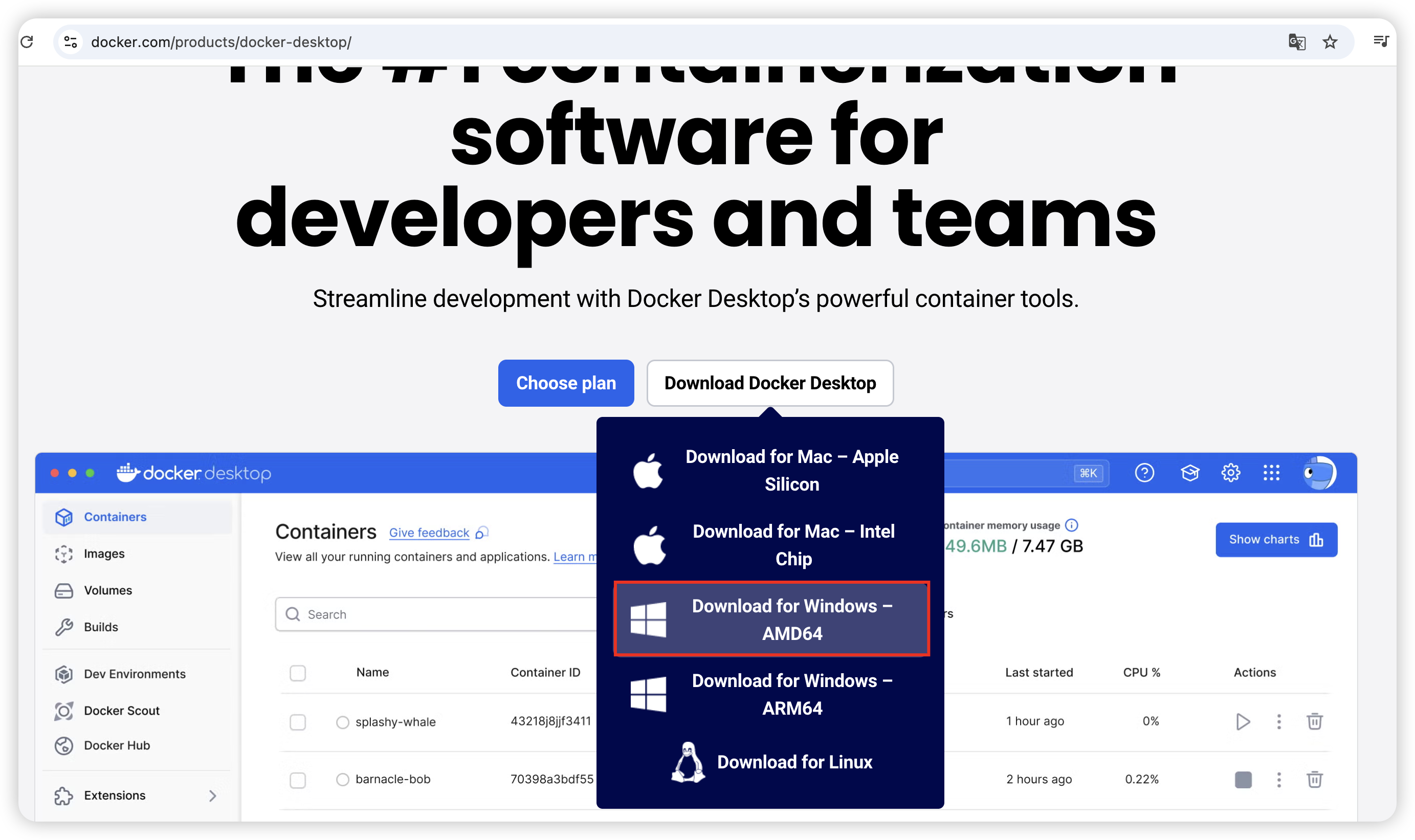
2. 安装 Docker Desktop
2.1 安装过程
双击下载的安装程序,默认安装即可,安装后重启系统,重启后会自动启动Docker。
选择 Accept,如果没有注册账号,请选择 Continue without signing in【有账号可以登录】
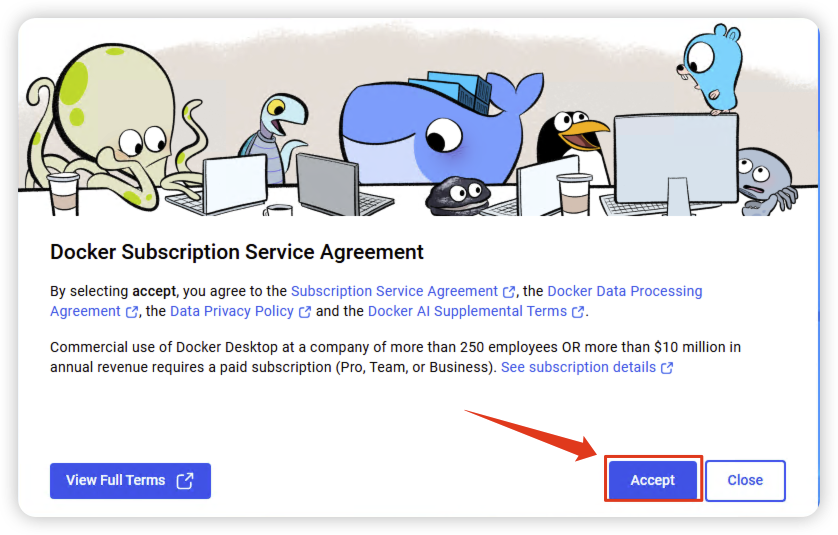
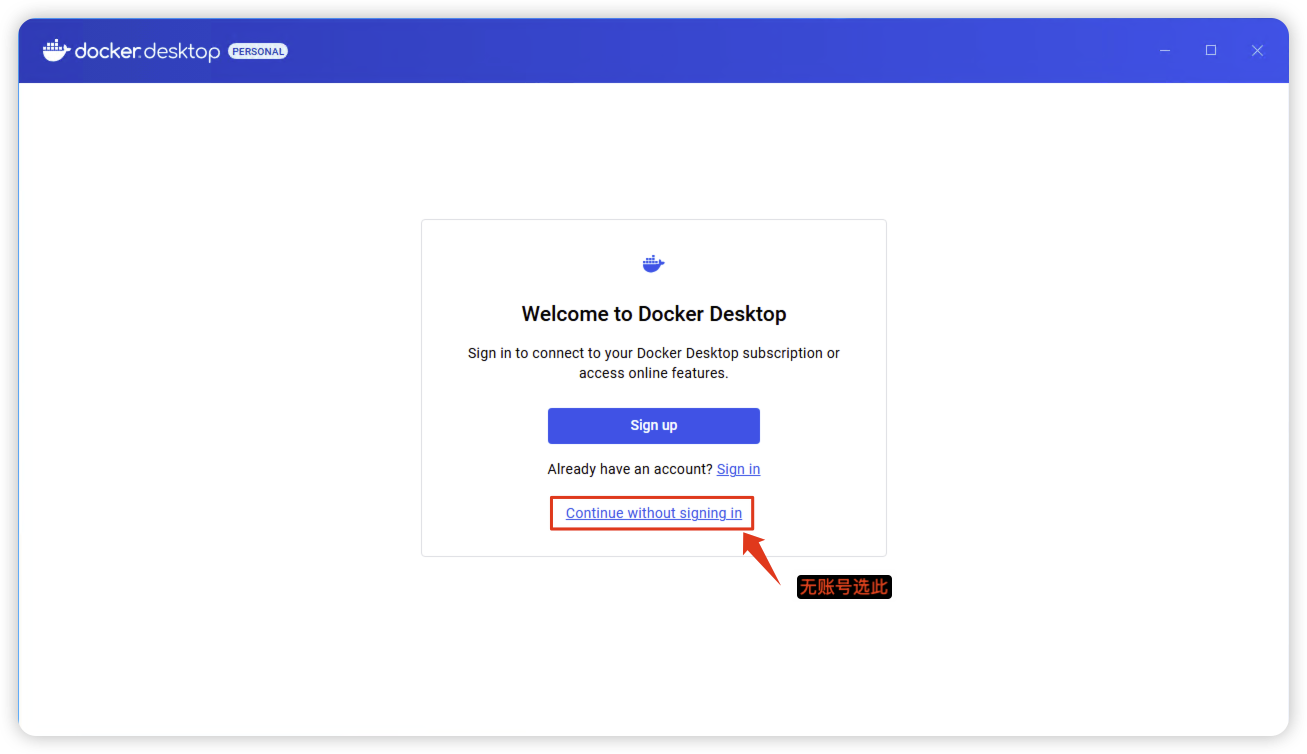
3. 启动 Docker Desktop
3.1 升级 WSL
自动启动后,提示升级 WSL
WSL needs updating
Your version of Windows Subsystem for Linux (WSL) is too old.
Run the command below to update or for more information, visit .the Microsoft WSL documentation
在搜索处输入:cmd 右键 命令提示符,选择:以管理员身份运行
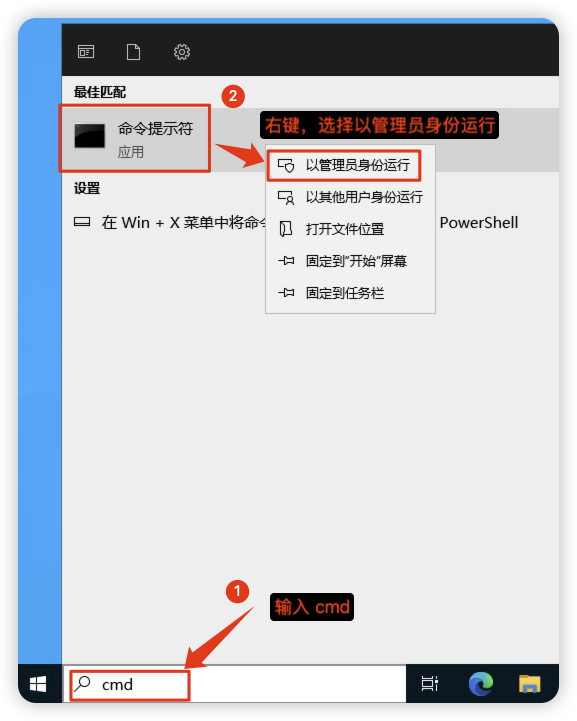
输入: wsl --update 回车,等待升级完成。【此过程时间较长,本人耗时1.5小时左右】
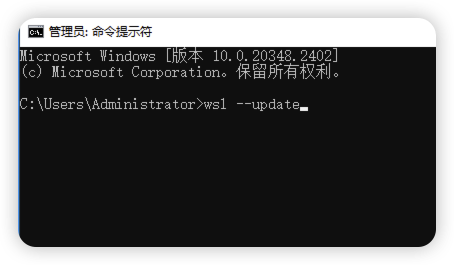
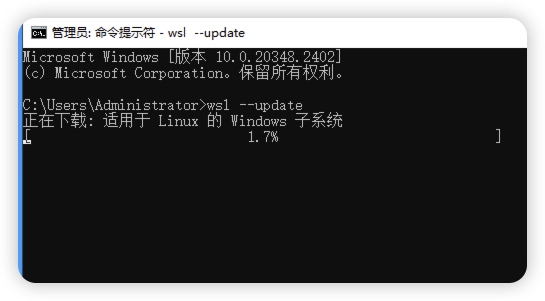
如果中间有中断,重新执行命令即可,会接续下载。
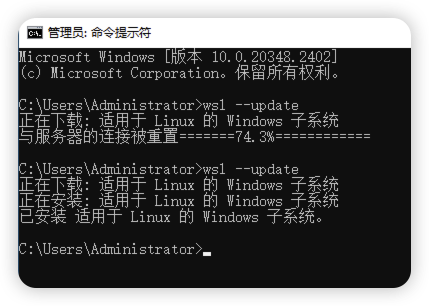
3.2 点击 Restart

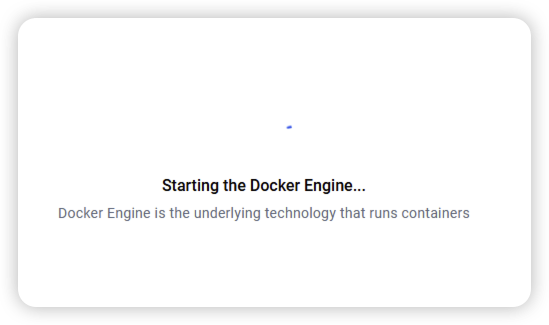
等待几分钟后,会启动成功。
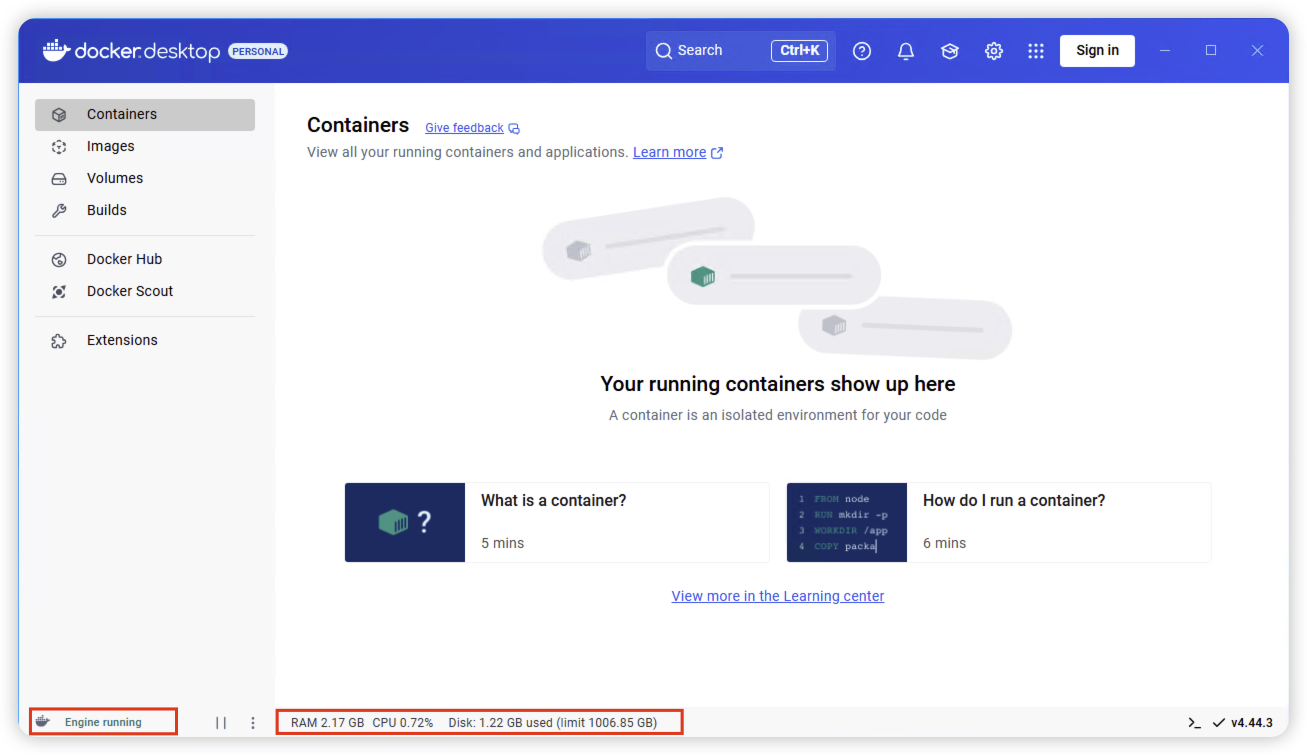
3.3 验证 Docker
在命令提示符,输入 docker --version,出现版本号即为成功。
docker --version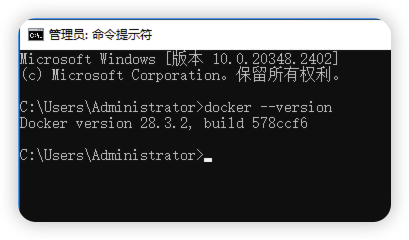
3.4 验证 Docker Compose
Windows 安装 Docker Desktop 时会默认安装 Docker Compose。你可以通过以下命令验证是否已安装,显示版本号即为安装成功。
docker-compose -v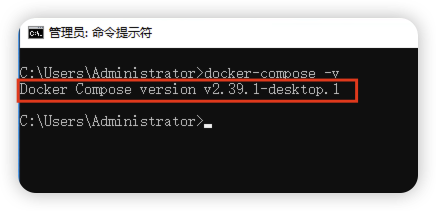
3.5 配置 Docker
1. 配置开机自启动
点击配置:Setting ,选择 Docker Engine
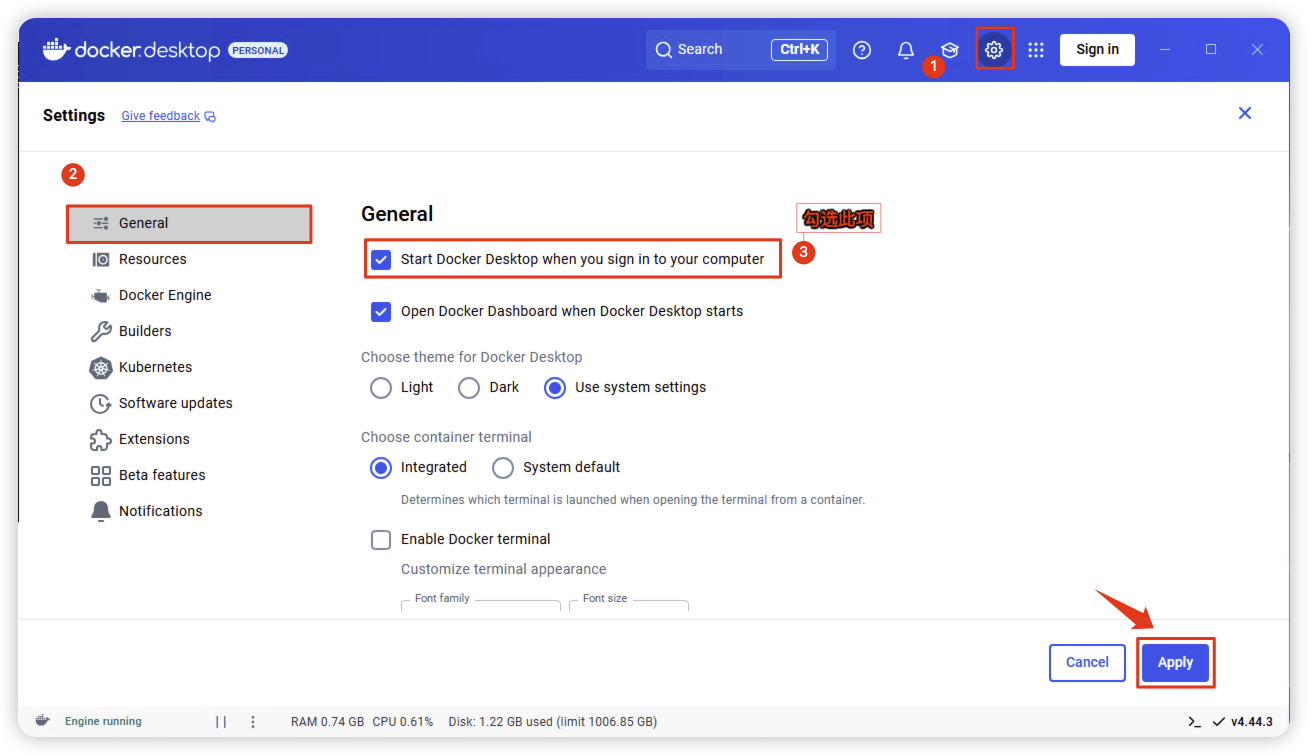
2. 配置国内加速镜
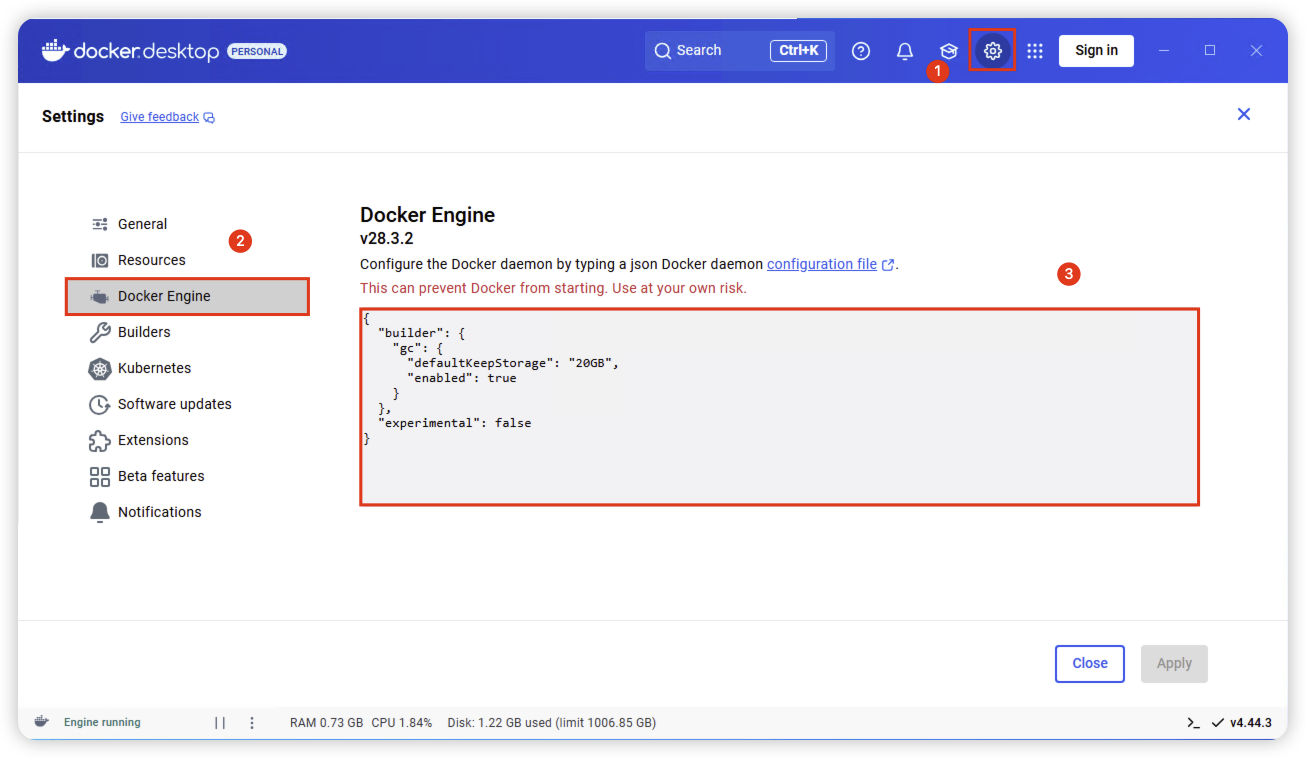
复制以下参数,镜像地址可以更换。
{
"builder": {
"gc": {
"defaultKeepStorage": "20GB",
"enabled": true
}
},
"debug": true,
"experimental": true,
"features": {
"buildkit": true
},
"insecure-registries": [],
"registry-mirrors": [
"https://docker.1panel.live",
"https://docker.1ms.run",
"https://docker.xuanyuan.me",
"https://dytt.online",
"https://lispy.org",
"https://docker.xiaogenban1993.com",
"https://docker-0.unsee.tech",
"https://666860.xyz",
"https://hub.rat.dev",
"https://docker.m.daocloud.io",
"https://dockerproxy.net",
"https://demo.52013120.xyz",
"https://proxy.vvvv.ee",
"https://xdark.top",
"https://registry.cyou",
"https://mirror.ccs.tencentyun.com"
]
}4. 安装可视化工具 Portainer
4.1 在命令提示符执行命令进行拉取
docker pull portainer/portainer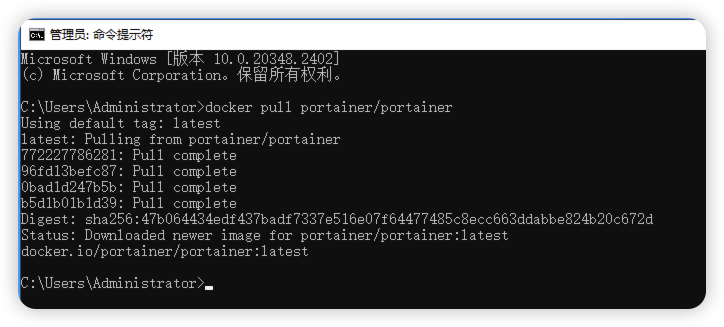
4.2 创建一个数据卷 portainer_data
docker volume create portainer_data4.3 运行portainer镜像生成portainer容器
宿主机端口7000,关联容器中的端口9000,运行镜像portainer/portainer,并把数据挂载到数据卷portainer_data,并给容器起名为:cncsoft-portainer
运行portainer分为单机运行和集群运行,由于我们是用来开发和测试,这里选择单机运行。以下是命令行:
docker run -d -p 7000:9000 --restart=always -v /var/run/docker.sock:/var/run/docker.sock -v portainer_data:/data --name cncsoft-portainer portainer/portainer运行提示:

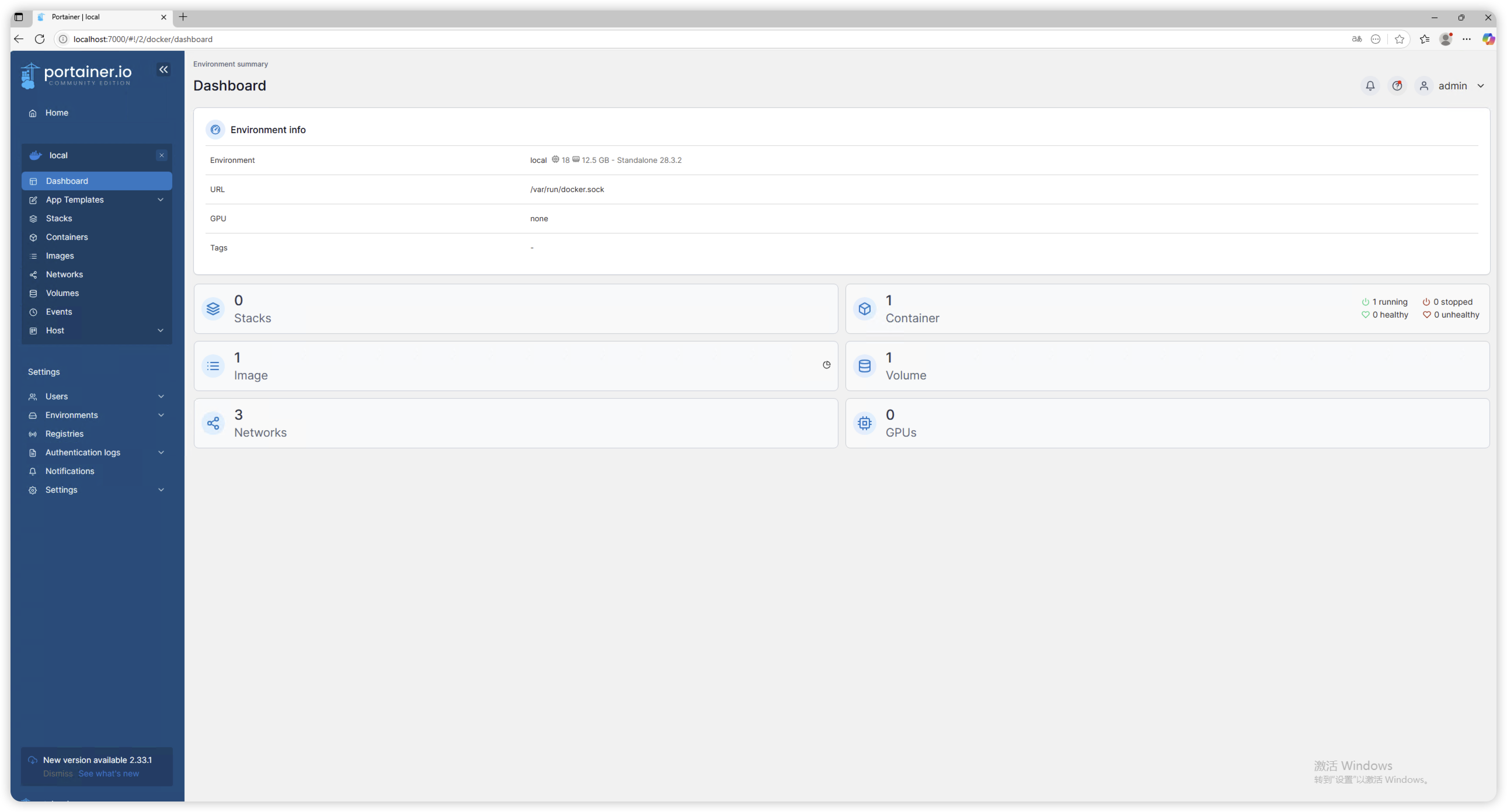
4.3 通过浏览器访问进行测试,如果正常登录,则说明启动成功。
http://localhost:7000/#!/auth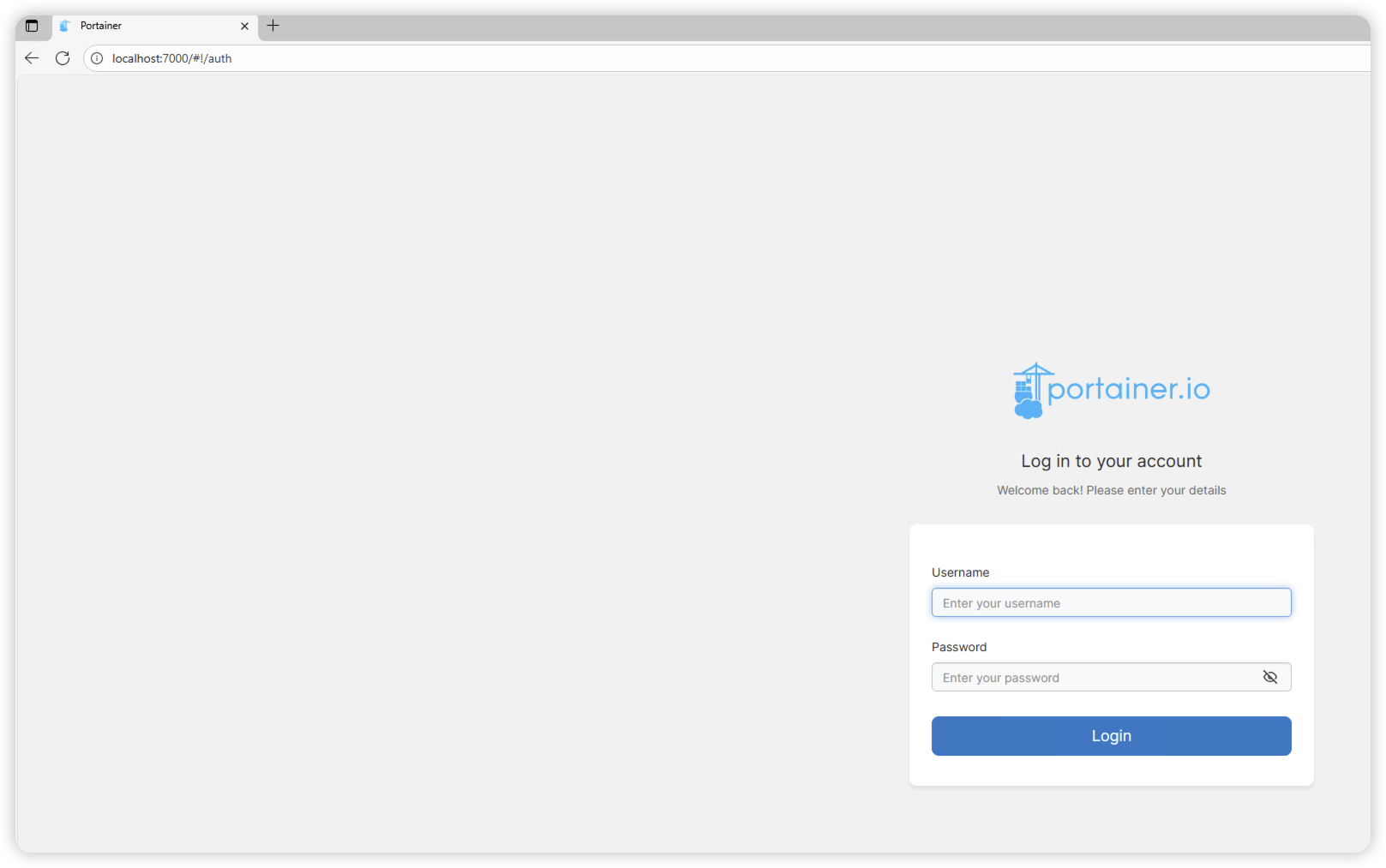
更多推荐
 已为社区贡献1条内容
已为社区贡献1条内容

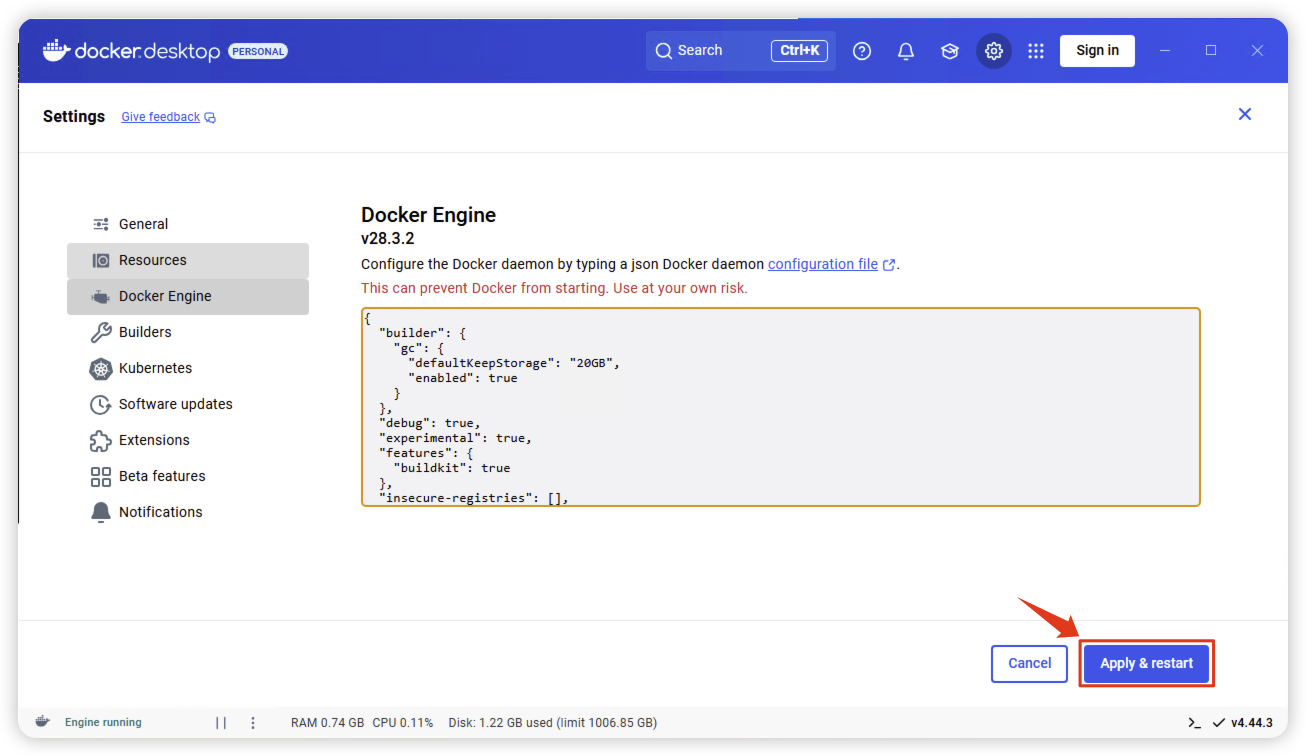
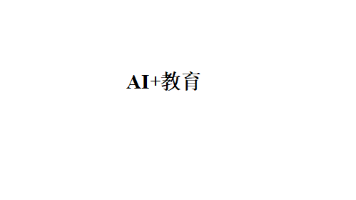






所有评论(0)